При выборе основной структуры URL доступны два варианта: относительные и абсолютные ссылки . Если выбрать неподходящий тип ссылок, то это в значительной степени усложнит процесс сканирования сайта поисковыми роботами и негативно скажется на его продвижении:

- Абсолютная ссылка
- Относительная ссылка
- Чем удобны относительные ссылки?
- В чем преимущества абсолютных ссылок?
Абсолютная ссылка
Абсолютная ссылка предполагает указание полного адреса страницы, на которую вы ссылаетесь. Пример абсолютной ссылки :
Относительная ссылка
В относительной ссылке не требуется указывать полный URL . Относительная ссылка предполагает, что страница, на которую вы ссылаетесь, находится на том же сайте. Пример относительной ссылки выглядит следующим образом:
Чем удобны относительные ссылки?
Прежде, чем выяснить, какая из ссылок является абсолютной , разберемся с положительными сторонами использования относительных URL .
- Более быстрый способ
Работа c крупными сайтами становится значительно легче, если использовать относительные ссылки.
- Промежуточная среда
Если вы создаете сайт на основе CMS , в которой используется промежуточная среда с отдельным уникальным доменом ( будь то WordPress или SharePoint ), то он будет целиком дублироваться в этой промежуточной среде. Применение относительных ссылок позволяет одному и тому же сайту существовать, как на промежуточном, так и на рабочем домене. Это не только упрощает написание кода для разработчиков, но и позволяет сэкономить уйму времени.
- Быстрая загрузка
Страницы с относительными ссылками загружаются быстрее, чем c абсолютными URL . Хотя разница не будет заметной, она все же есть.
В чем преимущества абсолютных ссылок?
- Защита от скачивания
Абсолютные ссылки значительно усложняют процесс скачивания информации с сайта при помощи специальных программ. Если все внутренние ссылки на сайте будут относительными, то любая специализированная программа без труда скопирует сайт целиком, что позволит загрузить его на новый домен.
- Защита от дублирования контента
Абсолютные ссылки также помогают избежать проблемы дублированного контента. Представьте, что есть несколько версий главной страницы, проиндексированных в Google , без указания канонической ( основной ) версии сайта. Например:
По мнению Google , это четыре разных сайта, и по всем четырем ссылкам поисковый робот будет заходить как на новый сайт. В данном случае, если все ссылки будут относительными, то робот проиндексирует весь сайт по нескольким разным URL , а это приведет к проблемам с дублированным контентом.
- Улучшенная стратегия внутренней перелинковки
При работе со ссылками всегда следует учитывать внутреннюю перелинковку. Если неправильно применить тег , и при этом все ссылки на сайте будут относительными, то это приведет к образованию несуществующих страниц с ошибкой 404 .
Например: когда на странице http://www.example.com/category/xyz.html есть тег base href , который выглядит следующим образом:
, а затем на страницах используются относительные внутренние ссылки ( /category/abc.html ). Когда Google будет сканировать подобные внутренние ссылки, это приведет к ошибке 404 .
Этой ситуации можно избежать, если использовать абсолютные ссылки HTML .
- Способствуют сканированию
Поисковые роботы Google переходят по внутренним ссылкам, чтобы глубже изучить сайт. Этот процесс имеет некоторые ограничения по количеству URL , которые будут просканированы. Учитывая этот факт, если у вас будет миллион страниц, и робот будет часто натыкаться на ошибки, он, скорее всего, прекратит сканирование сайта.
Этого можно избежать за счет использования абсолютных ссылок, которые помогают поставить процесс сканирования на поток.
Убедитесь, что вы выбрали правильную стратегию, основанную на ваших потребностях в SEO-оптимизации . В большинстве случаев используются абсолютные ссылки, так как у этого формата больше плюсов, чем минусов. Однако бывают ситуации, в которых лучше использовать относительные ссылки.
Данная публикация представляет собой перевод статьи « What Is The Difference Between a Relative And an Absolute Url? » , подготовленной дружной командой проекта Интернет-технологии.ру
Разница между абсолютной и относительной ссылкой
Абсолютные и относительные ссылки могут использоваться в самых разных IT-инструментах. Чаще всего — при конструировании веб-страниц, а также в электронных таблицах. Каким образом выглядят данные ссылки? Чем отличается абсолютная ссылка от относительной?
- Абсолютные и относительные ссылки в Excel
- Ссылки в структуре веб-страницы
- Сравнение
- Сравнительная таблица
Абсолютные и относительные ссылки в Excel
Итак, в числе тех распространенных IT-инструментов, в которых применяются абсолютные и относительные ссылки, — программа Excel. Элемент первого типа представляет собой фиксированный (не меняющийся при копировании содержимого ячейки в другое место таблицы) набор координат ячеек, которые определены в формуле. То есть при использовании абсолютной ссылки перемещение ячейки A1 в любую сторону не влияет на содержание формулы — координаты прописанных в ней ячеек не изменятся. Формула будет оставаться в том виде, в котором вписана пользователем в таблицу Excel изначально.
Отметим, что для того, чтобы зафиксировать «абсолютность» ссылки, в формуле необходимо проставить знак $ перед каждой координатой. Запись в ячейке, таким образом, будет выглядеть как = $A$1+$A$2.

В свою очередь, относительная ссылка — это набор координат ячеек в формуле, меняющихся при копировании в другое место таблицы ячейки, в которую вписана формула. То есть если изначально в ячейке A1 записана формула = B1+B2, то в случае с использованием относительной ссылки при копировании данной ячейки на клетку, расположенную правее, — на A2, формула автоматически изменится на = B2+B3.
В относительных ссылках, в свою очередь, не нужно проставлять знаков $. Собственно, его отсутствие и предопределяет «относительность», а не «абсолютность» ссылки.
Ссылки в структуре веб-страницы
Понятие абсолютных и относительных ссылок используется также в сфере веб-разработки. Дело в том, что и те и другие могут размещаться в структуре веб-страниц. Каким образом?
Под относительной ссылкой, размещенной в структуре веб-страницы, понимается неполный адрес файла, выглядящий примерно как /page1234.html. Предполагается, что браузер, обнаружив относительную ссылку, автоматически добавит перед знаком / недостающую часть адреса файла для того, чтобы он загрузился.
Важно, чтобы переход по относительной ссылке осуществлялся с веб-страницы, расположенной на том же сайте, где размещен файл. То есть если на портале http://www.page1.com размещается страница с относительной ссылкой вида /page1234.html, то браузер, после того как пользователь кликнет по данной ссылке, начнет загружать файл по адресу http://www.page1.com/page1234.html.
Если, в свою очередь, разместить ее, к примеру, на портале http://www.page2.com, то браузер начнет загружать страницу http://www.page2.com/page1234.html. Поэтому веб-мастеру нужно быть внимательным с размещением относительных ссылок — главное, чтобы им соответствовал реальный файл на сервере.
Под абсолютной ссылкой в веб-странице понимается, в свою очередь, полный адрес файла, выглядящий как http://www.page.com/page1.html. Браузер будет обеспечивать переход к файлу только по этому адресу и никакому другому. Абсолютную ссылку можно встроить в веб-страницу, расположенную на любом сайте, — переход по ней на указанный файл всегда будет корректным.
Сравнение
Главное отличие абсолютной ссылки от относительной в Excel в том, что при использовании первой содержание формулы, скопированной из одной ячейки в другую, сохраняется, при задействовании второй — меняется.
В другой области IT — веб-разработке — под абсолютной ссылкой понимается полный адрес файла, расположенного на сервере. Под относительной — лишь часть адреса, достаточная, однако, для того, чтобы браузер автоматически достроил полный путь к файлу, исходя из текущего адреса веб-страницы, на которой размещена относительная ссылка.
Определив, в чем разница между абсолютной и относительной ссылкой в двух основных IT-сферах, где данные понятия используются, зафиксируем выводы в таблице.
Абсолютные и относительные ссылки в Excel
Абсолютные и относительные ссылки в Excel используются при создании формул, которые ссылаются на другую ячейку или диапазон. Если в формуле Excel используется знак доллара ($) в ссылках на ячейку, то многих пользователей Excel это путает. Но этот знак имеет простое объяснение – он обозначает, следует ли изменять или нет ссылку, когда формула копируется в другие ячейки, и в свою очередь информирует пользователя, что данная ссылка является абсолютной ссылкой. В данной статье мы подробно рассмотрим, как использовать данную возможность, чем отличаются относительные ссылки от абсолютных ссылок, и что такое смешанные ссылки.
Когда вы разберетесь в различии между абсолютными, относительными и смешанными ссылками, можно сказать, что вы на полпути к освоению мощности и универсальности формул и функций Excel.
Все вы, вероятно, видели знак доллара ($) в формулах Excel и задавались вопросом, что это такое. Действительно, вы можете ссылаться на одну и ту же ячейку четырьмя различными способами, например A1, $A$1, $A1 и A$1.
Если вам нужно написать формулу для одной ячейки, в которой необходимо сослаться на другую ячейку, то вы можете использовать любой тип ссылки и получить корректную формулу в любом случае. Но если вы намерены скопировать формулу в другие ячейки, выбор соответствующего типа ссылки ячейки имеет решающее значение. Поэтому необходимо потратить несколько минут на изучение того, когда использовать абсолютные, относительные и смешанные ссылки в Excel.
Что такое ссылка на ячейку?
Проще говоря, ссылка на ячейку в Excel является адресом ячейки. Он сообщает MS Excel, где искать значение, которое вы хотите использовать в формуле.
Например, если вы введете простую формулу =A1 в ячейку C1, Excel вытащит значение из ячейки A1 в C1:

Абсолютные и относительные ссылки в Excel – Ссылка на ячейку в Excel
Как уже упоминалось, если вы пишете формулу для одной ячейки , то вы можете использовать любой ссылочный тип, со знаком доллара(смешанная или абсолютная ссылка) или без него (относительная ссылка), результат будет таким же:

Абсолютные и относительные ссылки в Excel – Использование $ в формулах Excel
Но если вы хотите переместить или скопировать формулу на листе, очень важно, чтобы вы выбрали правильный ссылочный тип, чтобы формула правильно копировалась в другие ячейки. В следующих пунктах приведены подробные объяснения и примеры формул для каждого ссылочного типа ячейки.
Относительная ссылка в Excel
Относительная ссылка – это обычная ссылка, которая содержит в себе букву (столбец) и номер (строка) без знака $, например, D14, G5, A3 и т.п. Основная особенность относительных ссылок заключается в том, что при копировании (заполнении) ячеек в электронной таблице, формулы, которые в них находятся, меняют адрес ячеек относительно нового места. По умолчанию все ссылки в Excel являются относительными ссылками. В следующем примере показано, как работают относительные ссылки.
Предположим, что у вас есть следующая формула в ячейке B1:
Если вы скопируете эту формулу в другую строку в том же столбце, например, в ячейку B2, формула будет корректироваться для строки 2 (A2*10), потому что Excel предполагает, что вы хотите умножить значение в каждой строке столбца А на 10.

Абсолютные и относительные ссылки в Excel – Относительная ссылка в Excel
Если вы копируете формулу с относительной ссылкой на ячейку в другой столбец в той же строке, Excel соответственно изменит ссылку на столбец :

Абсолютные и относительные ссылки в Excel – Копирование формулы с относительной ссылкой в другой столбец
При перемещении или копировании формулы с относительной ссылкой на ячейку в другую строку и другой столбец , ссылка изменится как на столбец так и на строку:

Абсолютные и относительные ссылки в Excel – Копирование формулы с относительной ссылкой в другой столбец и другую строку
Как вы видите, использование относительных ссылок на ячейки в формулах Excel является очень удобным способом выполнения одних и тех же вычислений на всем рабочем листе. Чтобы лучше проиллюстрировать это, давайте рассмотрим конкретный пример относительной ссылки.
Пример относительных ссылок в Excel
Пусть у нас есть электронная таблица, в которой отражены наименование, цена, количество и стоимость товаров.

Абсолютные и относительные ссылки в Excel – Исходные данные
Нам нужно рассчитать стоимость для каждого товара. В ячейке D2 введем формулу, в которой перемножим цену товара А и количество проданных единиц. Формула в ячейке D2 ссылается на ячейку B2 и C2, которые являются относительными ссылками. При перетаскивании маркера заполнения вниз на ячейки, которые необходимо заполнить, формула автоматически изменяется.

Абсолютные и относительные ссылки в Excel – Относительные ссылки
Ниже представлены расчеты с наглядными формулами относительных ссылок.

Абсолютные и относительные ссылки в Excel – Относительные ссылки (режим формул)
Таким образом,относительная ссылка в Excel — это ссылка на ячейку, когда при копировании и переносе формул в другое место, в формулах меняется адрес ячеек относительно нового места.
Абсолютная ссылка в Excel
Абсолютные ссылки используются в противоположной ситуации, то есть когда ссылка на ячейку должна остаться неизменной при заполнении или копировании ячеек. Абсолютная ссылка обозначается знаком $ в координатах строки и столбца, например $A$1.
Знак доллара фиксирует ссылку на данную ячейку, так что она остается неизменной независимо от того, куда смещается формула. Другими словами, использование $ в ссылках ячейках позволяет скопировать формулу в Excel без изменения ссылок.

Абсолютные и относительные ссылки в Excel – Абсолютная ссылка в Excel
Например, если у вас есть значение 10 в ячейке A1, и вы используете абсолютную ссылку на ячейку ($A$1), формула = $A$1+5 всегда будет возвращать число 15, независимо от того, в какие ячейки копируется формула. С другой стороны, если вы пишете ту же формулу с относительной ссылкой на ячейку (A1), а затем скопируете ее в другие ячейки в столбце, для каждой строки будет вычисляться другое значение. Следующее изображение демонстрирует разницу абсолютных и относительных ссылок в MS Excel:

Абсолютные и относительные ссылки в Excel – Разница между абсолютными и относительными ссылками в Excel
В реальной жизни вы очень редко будете использовать только абсолютные ссылки в формулах Excel. Тем не менее, существует множество задач, требующих использования как абсолютных ссылок, так и относительных ссылок, как показано в следующем примере.
Пример использования абсолютной и относительных ссылок в Excel
Пусть в рассматриваемой выше электронной таблице необходимо дополнительно рассчитать десятипроцентную скидку. В ячейке Е2 вводим формулу =D2*(1-$H$1). Ссылка на ячейку $H$1 является абсолютной ссылкой на ячейку, и она не будет изменяться при заполнении других ячеек.

Абсолютные и относительные ссылки в Excel – Абсолютная ссылка
Для того чтобы сделать абсолютную ссылку из относительной ссылки, выделите ее в формуле и несколько раз нажмите клавишу F4 пока не появиться нужное сочетание. Все возможные варианты будут появляться по циклу:

Абсолютные и относительные ссылки в Excel – Переключение между относительной, абсолютной ссылкой и смешанными ссылками
Или вы можете сделать абсолютную ссылку, введя символ $ вручную с клавиатуры.
Если вы используете Excel for Mac, то для преобразования относительной в абсолютную ссылку или в смешанные ссылки используйте сочетание клавиш COMMAND+T.

Абсолютные и относительные ссылки в Excel – Абсолютная ссылка (режим формул)
Таким образом в отличии от относительных ссылок, абсолютные ссылки не изменяются при копировании или заполнении. Абсолютные ссылки используются, когда нужно сохранить неизменными строку и столбец ячеек.
Смешанные ссылки в Excel
Смешанные ссылки используют, когда необходимо закрепить адрес ячейки только по строке или только по столбцу. Смешанные ссылки могут быть абсолютными по столбцу и относительными по строке (например, $A1), или относительными по столбцу и абсолютными по строке (например, A$1).
Как вы помните, абсолютная ссылка в Excel содержит 2 знака доллара ($), которые блокируют как столбец, так и строку. В смешанной ссылке фиксируется только одна координата (абсолютная), а другая (относительная) изменяется в зависимости от относительного положения строки или столбца:
- Абсолютный столбец и относительная строка, например $A1. Когда формула со смешанной ссылкой копируется в другие ячейки, знак $ перед буквой столбца блокирует ссылку на указанный столбец, чтобы он никогда не менялся. Ссылка относительной строки, без знака доллара, изменяется в зависимости от строки, в которую копируется формула.
- Относительный столбец и абсолютная строка, например A$1. В этой смешанной ссылке ссылка на строку не изменится, а ссылка на столбец будет меняться.

Абсолютные и относительные ссылки в Excel – Смешанные ссылки
Ниже вы представлен пример использования обоих типов смешанных ссылок.
Пример смешанных ссылок в Excel
Если нам нужно узнать какая будет стоимость с учетом 10%, 25% и 30% скидки, то в ячейку Е3 вводим формулу =$D3*(1-E$2), фиксируя таким образом столбец D (стоимость) и строку 2 (скидку). В данной формуле используются две смешанные ссылки:
$D3 — Абсолютный столбец и относительная строка
E$2 — Относительный столбец и абсолютная строка

Абсолютные и относительные ссылки в Excel – Пример использования смешанных ссылок
Заполняем ячейки по столбцам и по строкам. В режиме формул расчеты со смешанными ссылками будут выглядеть так:

Абсолютные и относительные ссылки в Excel – Пример использования смешанных ссылок (режим формул)
При заполнении диапазона E3:G6 такая формула со смешанными ссылками дает соответствующие значения в каждой ячейке.
Таким образом, абсолютная ссылка на ячейку при копировании или перемещении формулы не изменяется, а относительная ссылка автоматически перенастраивается на новую ячейку. В смешанной ссылке адрес ячейки закрепляют только либо по строке, либо по столбцу. Надеюсь, теперь вы в полной мере разобрались, что такое относительные и абсолютные ссылки на ячейки, а формула Excel с знаками $ больше не является для вас загадкой.
Программа Microsoft Excel: абсолютные и относительные ссылки
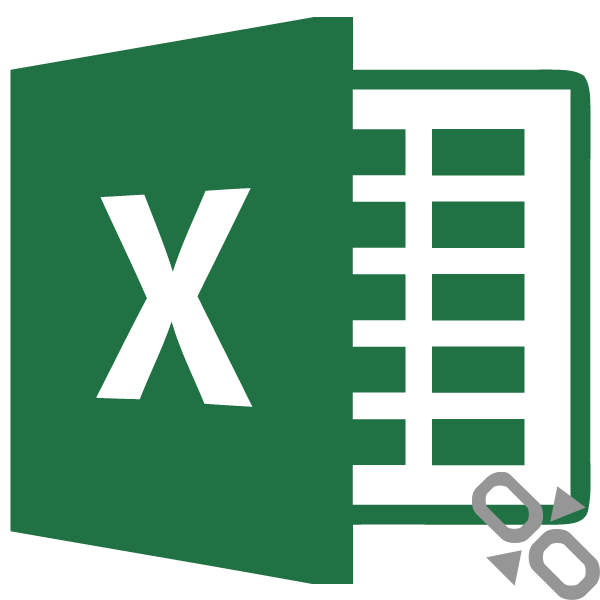
При работе с формулами в программе Microsoft Excel пользователям приходится оперировать ссылками на другие ячейки, расположенные в документе. Но, не каждый пользователь знает, что эти ссылки бывают двух видов: абсолютные и относительные. Давайте выясним, чем они отличаются между собой, и как создать ссылку нужного вида.
Определение абсолютных и относительных ссылок
Что же представляют собой абсолютные и относительные ссылки в Экселе?
Абсолютные ссылки – это ссылки, при копировании которых координаты ячеек не изменяются, находятся в зафиксированном состоянии. В относительных ссылках координаты ячеек изменяются при копировании, относительно других ячеек листа.
Пример относительной ссылки
Покажем, как это работает на примере. Возьмем таблицу, которая содержит количество и цену различных наименований продуктов. Нам нужно посчитать стоимость.
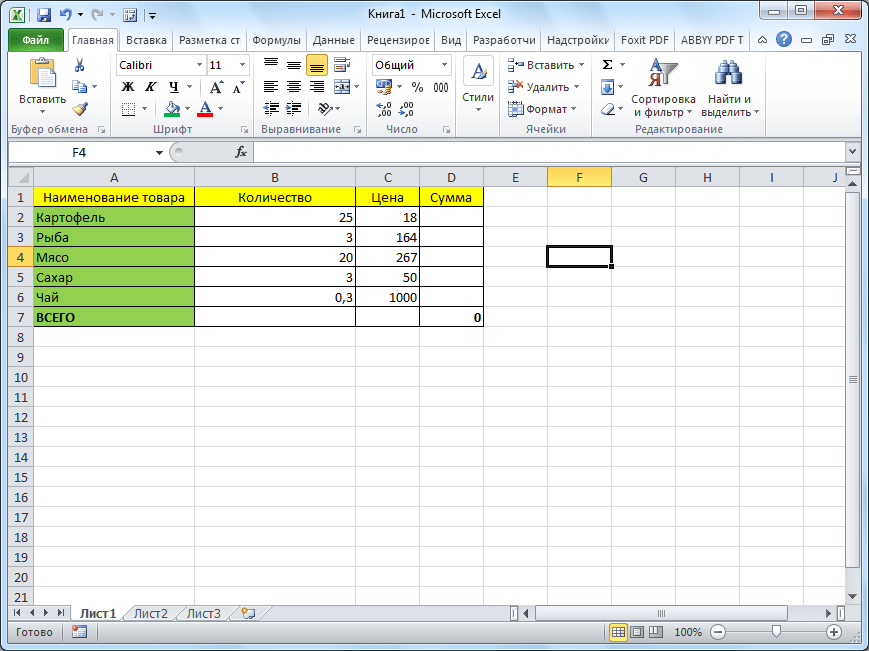
Делается это простым умножением количества (столбец B) на цену (столбец C). Например, для первого наименования товара формула будет выглядеть так «=B2*C2». Вписываем её в соответствующую ячейку таблицы.
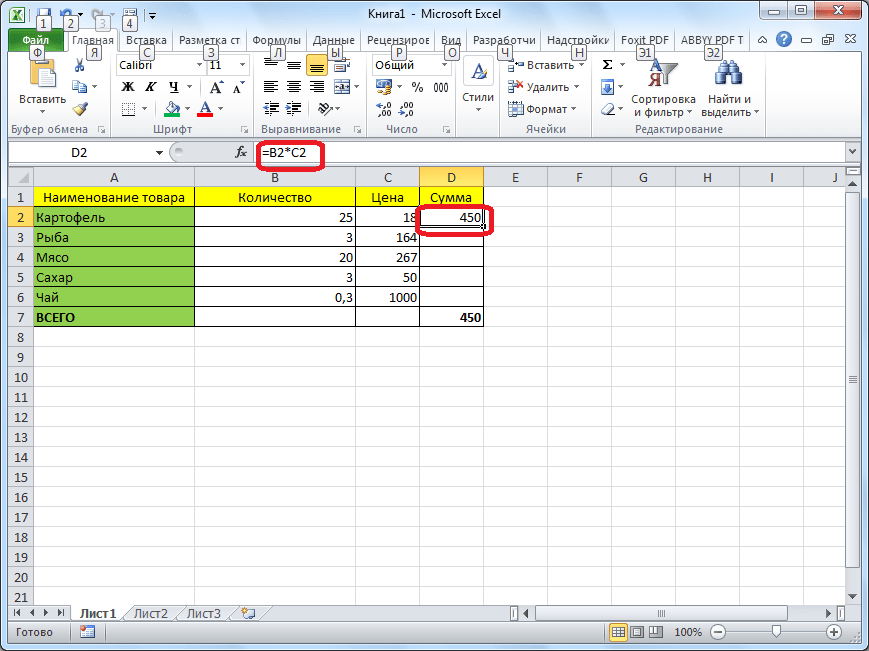
Теперь, чтобы вручную не вбивать формулы для ячеек, которые расположены ниже, просто копируем данную формулу на весь столбец. Становимся на нижний правый край ячейки с формулой, кликаем левой кнопкой мыши, и при зажатой кнопке тянем мышку вниз. Таким образом, формула скопируется и в другие ячейки таблицы.
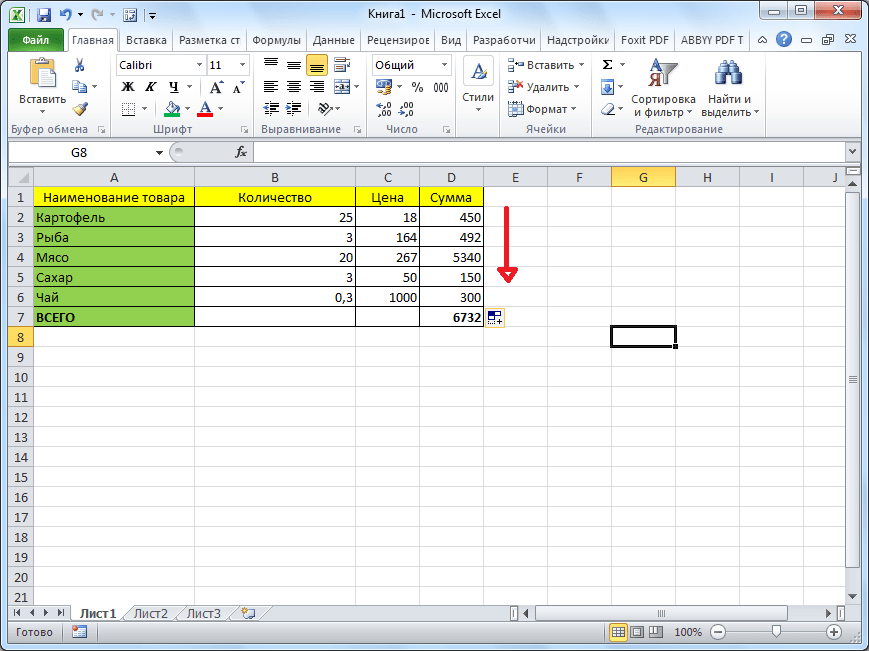
Но, как видим, формула в нижней ячейке уже выглядит не «=B2*C2», а «=B3*C3». Соответственно, изменились и те формулы, которые расположены ниже. Вот таким свойством изменения при копировании и обладают относительные ссылки.

Ошибка в относительной ссылке
Но, далеко не во всех случаях нам нужны именно относительные ссылки. Например, нам нужно в той же таблице рассчитать удельный вес стоимости каждого наименования товара от общей суммы. Это делается путем деления стоимости на общую сумму. Например, чтобы рассчитать удельный вес картофеля, мы его стоимость (D2) делим на общую сумму (D7). Получаем следующую формулу: «=D2/D7».
В случае, если мы попытаемся скопировать формулу в другие строки тем же способом, что и предыдущий раз, то получим совершенно неудовлетворяющий нас результат. Как видим, уже во второй строке таблицы формула имеет вид «=D3/D8», то есть сдвинулась не только ссылка на ячейку с суммой по строке, но и ссылка на ячейку, отвечающую за общий итог.
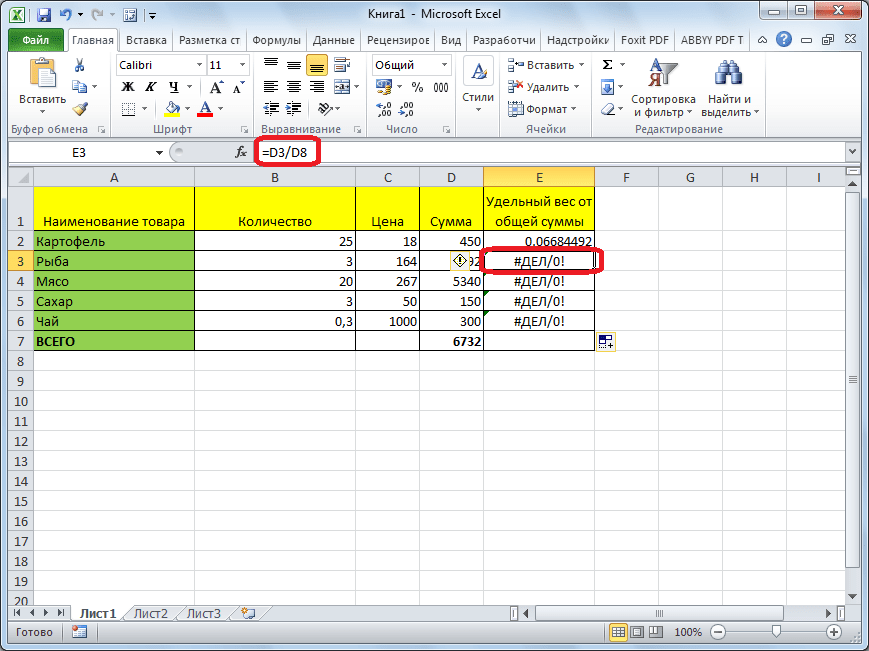
D8 – это совершенно пустая ячейка, поэтому формула и выдаёт ошибку. Соответственно, формула в строке ниже будет ссылаться на ячейку D9, и т.д. Нам же нужно, чтобы при копировании постоянно сохранялась ссылка на ячейку D7, где расположен итог общей суммы, а такое свойство имеют как раз абсолютные ссылки.
Создание абсолютной ссылки
Таким образом, для нашего примера делитель должен быть относительной ссылкой, и изменяться в каждой строке таблицы, а делимое должно быть абсолютной ссылкой, которая постоянно ссылается на одну ячейку.
С созданием относительных ссылок у пользователей проблем не будет, так как все ссылки в Microsoft Excel по умолчанию являются относительными. А вот, если нужно сделать абсолютную ссылку, придется применить один приём.
После того, как формула введена, просто ставим в ячейке, или в строке формул, перед координатами столбца и строки ячейки, на которую нужно сделать абсолютную ссылку, знак доллара. Можно также, сразу после ввода адреса нажать функциональную клавишу F7, и знаки доллара перед координатами строки и столбца отобразятся автоматически. Формула в самой верхней ячейке примет такой вид: «=D2/$D$7».
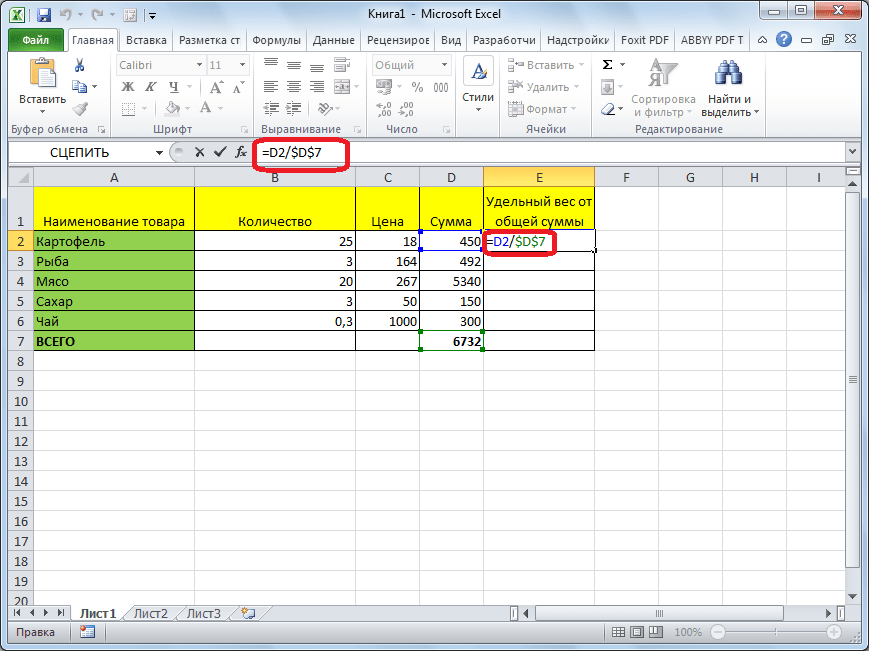
Копируем формулу вниз по столбцу. Как видим, на этот раз все получилось. В ячейках находятся корректные значения. Например, во второй строке таблицы формула выглядит, как «=D3/$D$7», то есть делитель поменялся, а делимое осталось неизменным.
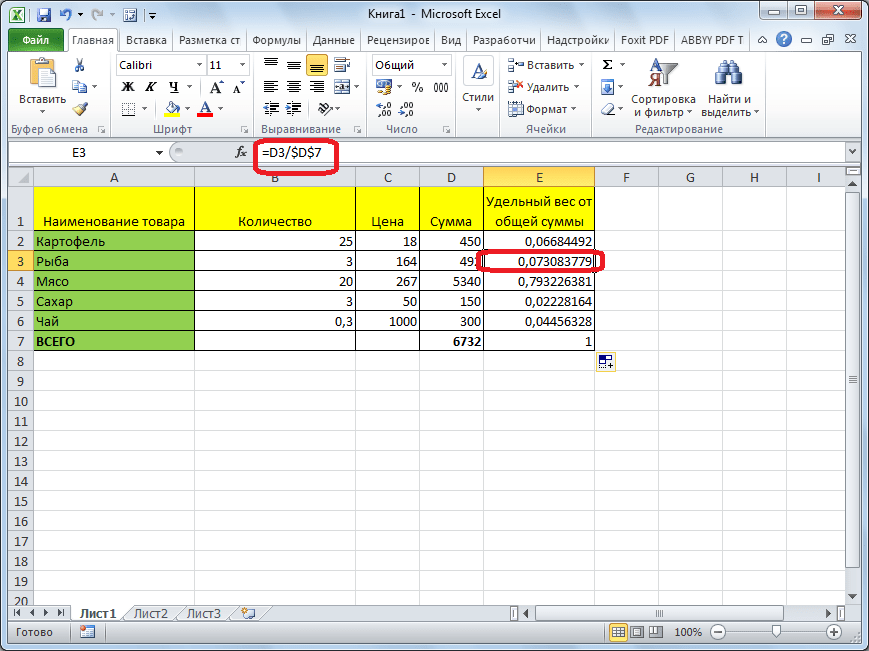
Смешанные ссылки
Кроме типичных абсолютных и относительных ссылок, существуют так называемые смешанные ссылки. В них одна из составляющих изменяется, а вторая фиксированная. Например, у смешанной ссылки $D7 строчка изменяется, а столбец фиксированный. У ссылки D$7, наоборот, изменяется столбец, но строчка имеет абсолютное значение.
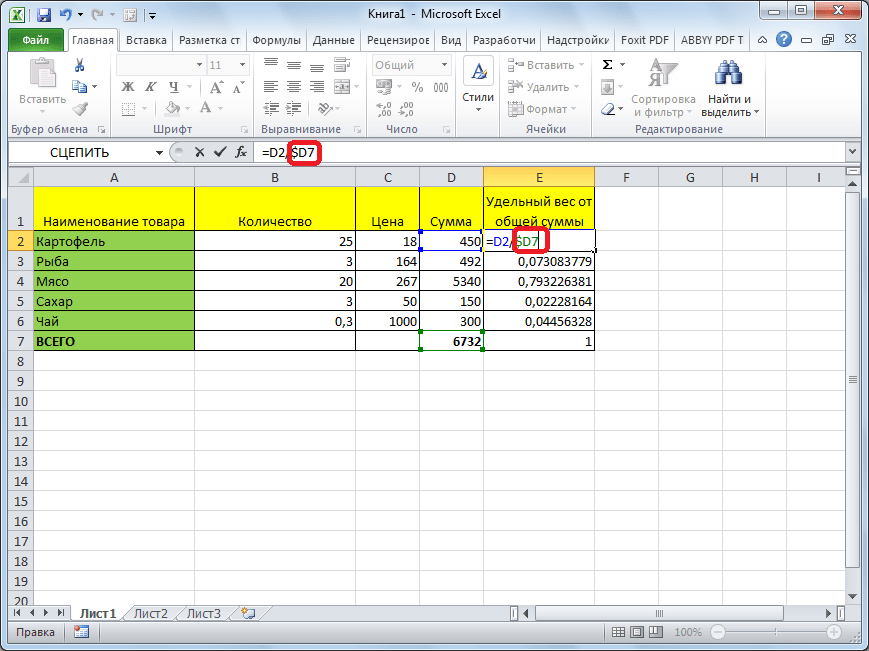
Как видим, при работе с формулами в программе Microsoft Excel для выполнения различных задач приходится работать как с относительными, так и с абсолютными ссылками. В некоторых случаях используются также смешанные ссылки. Поэтому, пользователь даже среднего уровня должен четко понимать разницу между ними, и уметь пользоваться этими инструментами.
Добавьте сайт Lumpics.ru в закладки и мы еще пригодимся вам.
Отблагодарите автора, поделитесь статьей в социальных сетях.
Помогла ли вам эта статья?
Поделиться статьей в социальных сетях:
Еще статьи по данной теме:
Итог часы:минуты образован формулой =СЦЕПИТЬ(ЛЕВСИМВ(H1764;2);»:»;ПРАВСИМВ(H1764;ДЛСТР(H1764)-2))
03:26
05:15
06:01
04:03
04:21
10:59
Задача: как сложить время в данном столбце с учетом, что Excel считает 24 часа за 1, а мне надо общее количество часов или количество дней, часов и минут.
Спасибо,
Валерий
Здравствуйте, Валерий. Попробуйте в той ячейке, в которую будет выводится общая сумма, установить формат «[ч]:мм». Просто откройте окно форматов, перейдите в раздел «Все форматы» и в поле «Тип» пропишите вышеуказанное значение. Затем жмите «OK».
Спасибо за отзыв, но это я пробовал. Не помогло. В сумее получаются нули.
Валерий, можете тогда приложить два скриншота:
1. На одном скриншоте должна быть выделена одна из ячеек слагаемых, чтобы я мог увидеть, какая формула содержится там.
2. На втором скриншоте выделите ячейку, в которой производится общее суммирование.
Отправьте каждый скриншот в отдельном сообщении.
Максим, в наименовании файлов ответ на Вашу просьбу
Ответ на второй вопрос
Валерий, к сожалению, в таком формате сложить не получится, так как в содержащих формулу ячейках, значения не воспринимаются, как время. Но есть, один вариант.
1. Выделите все ячейки столбца, в которых содержится формула «=СЦЕПИТЬ(ЛЕВСИМВ(H1764;2);»:»;ПРАВСИМВ(H1764;ДЛСТР(H1764)-2))»
2. Кликните по выделению правой кнопкой мыши и выберите вариант «Копировать».
3. Тут же не снимая выделение опять кликайте правой кнопкой мыши по выделению. На этот раз в контекстном меню в параметрах вставки выберите «Значения». У разных версий Эксель этот пункт может выглядеть по-разному. У меня он выглядит, как на прикрепленном скриншоте.
4. После этого все данные в ячейках превратятся из формул в значения. После этого. чтобы сработало суммирование, нужно их всех перекликать, применив последовательное нажатие F2 и Enter. Но я вас советую просто удалить формулу в общей ячейке и вписать её заново. Так будет гораздо быстрее. И не забывайте в ячейке вывода общей суммы установить формат «[ч]:мм». Иначе корректно считать не будет.
Но данный способ содержит один недостаток, о котором вам нужно знать. Вы уберете форму, а это значит, что при изменении данных в связанных ячейках, данные в ячейках, в которых содержится время автоматически изменятся не будут, так как связь фактически будет разорвана. Но если таблица статическая и никаких изменений в тех ячейках, откуда тянет данные функция «=СЦЕПИТЬ(ЛЕВСИМВ(H1764;2);»:»;ПРАВСИМВ(H1764;ДЛСТР(H1764)-2))» не предвидится, то и никаких негативных последствий не будет. А вот если данные в ячейке H1764 и др. будут постоянно изменятся, то тогда этот вариант не подойдет. Но вы можете поступить по другому. Справа от столбца с датами добавить ещё один столбец, и скопировав содержимое с формулами, вставить его, как значения, не в ту же колонку, а в соседний только что созданный столбец. Правда, опять же, данные автоматически обновляться не будут в этом столбце, но вы всегда сможете отследить изменения в соседнем столбце и скопировать из него данные, как значения в тот столбец, где будет производиться суммирование.
Респект, все получилось! Большое спасибо!
Здравствуйте, а почему вы пишете при задании абсолютной ссылки нажать F7? Она мне ничего не выдает, а вот F4 делает ссылку абсолютной, может у вас опечатка?
Задайте вопрос или оставьте свое мнение Отменить комментарий
Отличие абсолютной ссылки от относительной в Excel?
При относительной адресации адреса в ссылках при копировании формулы из одной ячейки в другую автоматически изменяются, а при абсолютной нет.
Как рассматриваются по умолчанию ссылки на ячейки в формулах MS Excel?
По умолчанию ссылки на ячейки в формулах рассматриваются как относительные.
Что является признаком абсолютной адресации в Excel? Какие виды абсолютной адресации различают? Привести примеры.
В качестве признака абсолютной ссылки в адресе используется знак $. Различают:
• полную абсолютную ссылку (знак $ ставится и перед именем столбца, и перед номером строки, например $А$8). В этом случае при копировании и перемещении адрес ячейки не меняется;
• частичную абсолютную ссылку (знак $ ставится либо перед номером строки, либо перед именем столбца, например А$8 или $А8. В данном случае при копировании и перемещении неизменной остается только одна из координат).
Что является важнейшей особенностью электронных таблиц?
Важнейшей особенностью электронных таблиц является их способность обеспечивать автоматический пересчет и обновление связей при вводе или изменении данных.
Основное назначение табличных процессоров.
автоматизация расчетов в табличной форме
Какое основное правило использования формул в электронных таблицах?
Основное правило использования формул в программе Excel состоит в том, что, если значение ячейки действительно зависит от других ячеек таблицы, всегда следует использовать формулу, даже если операцию легко выполнить «в уме»! Это гарантирует, что последующее редактирование таблицы не нарушит ее, целостности и правильности производимых в ней вычислений.
Что представляет собой рабочий лист электронной таблицы?
Основа рабочего листа представляет собой сетку из строк и столбцов. Ячейка образуется пересечением строки и столбца.
Что зависит от способа адресации ссылки в электронной таблице?
От метода адресации ссылок зависит, что будет с ними происходить при копировании формулы из одной ячейки в другую.
Тема 2. Введение в технологию баз данных
Что означает аббревиатура СУБД?
СУБД – системы управления базами данных
Что принято называть базой данных?
Предметная область АИС (автоматизированная информационная система) «материализуется» в форме хранимой в памяти ЭВМ структурированной совокупности данных, которые характеризуют состав объектов предметной области, их свойства и взаимосвязи. Такое отражение предметной области принято называть базой данных (БД).
Для чего предназначено СУБД?
для создания структуры новой базы, наполнения ее содержимым, редактирования содержимого и визуализации информации.
Что называется объектом, атрибутом и ключевым элементом в теории БД?
Объектом называется элемент информационной системы, сведения о котором хранятся в базе данных.
Атрибут – это информационное отображение свойств объекта. Каждый объект характеризуется некоторым набором атрибутов.
Ключевым элементом данных называется такой атрибут (или группа атрибутов), который позволяет определить значения других элементов данных.
Каким принципам должны подчиняться процедуры хранения данных в БД?
• целостность и непротиворечивость данных, под которыми понимается как физическая сохранность данных, так и предотвращение неверного использования данных, поддержка допустимых сочетаний их значений, защита отструктурных искажений и несанкционированного доступа;
• минимальная избыточность данных обозначает, что любой элемент данных должен храниться в базе в единственном виде, что позволяет избежать необходимости дублирования операций, производимых с ним.
Перечислите модели данных в теории БД?
Иерархическая модель, сетевая модель, реляционная модель
Охарактеризуйте иерархическую модель данных в СУБД.
Иерархическая модель позволяет строить базы данных с иерархической древовидной структурой. Эта структура определяется как дерево, образованное попарными связями. На самом верхнем уровне дерева имеется один узел, называемый корнем. Все элементы связаны отношениями подчиненности и при этом любой элемент может подчиняться только одному какому-нибудь другому элементу. Такую форму зависимости удобно изображать с помощью древовидного графа.
Дата добавления: 2018-02-15 ; просмотров: 628 ;












